ESP OPEL MOKKA X 2018 Īpašnieka rokasgrāmata (in Latvian)
[x] Cancel search | Manufacturer: OPEL, Model Year: 2018, Model line: MOKKA X, Model: OPEL MOKKA X 2018Pages: 163, PDF Size: 2.6 MB
Page 6 of 163
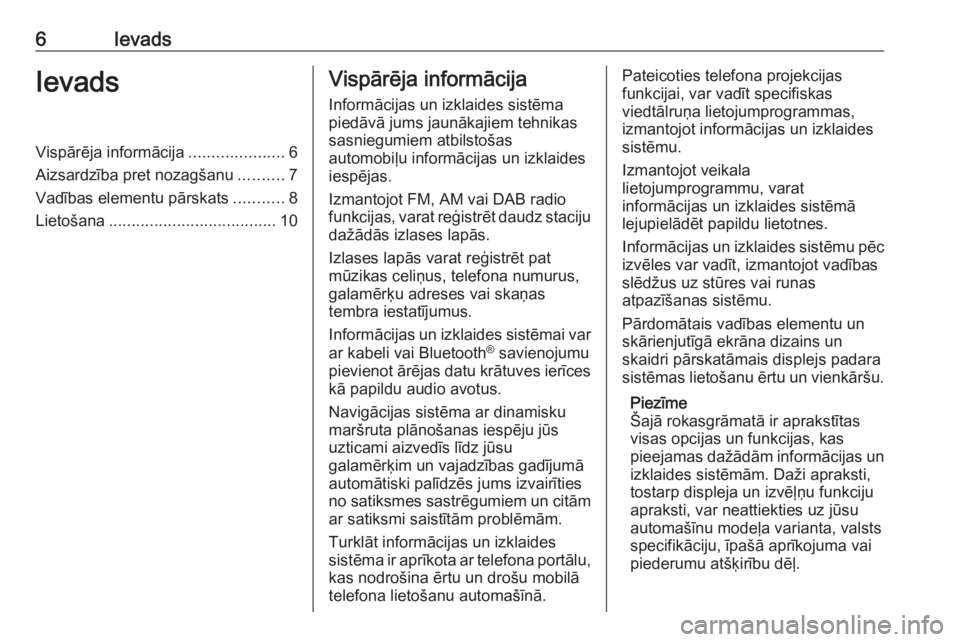
6IevadsIevadsVispārēja informācija.....................6
Aizsardzība pret nozagšanu ..........7
Vadības elementu pārskats ...........8
Lietošana ..................................... 10Vispārēja informācija
Informācijas un izklaides sistēma
piedāvā jums jaunākajiem tehnikas
sasniegumiem atbilstošas
automobiļu informācijas un izklaides
iespējas.
Izmantojot FM, AM vai DAB radio
funkcijas, varat reģistrēt daudz staciju
dažādās izlases lapās.
Izlases lapās varat reģistrēt pat
mūzikas celiņus, telefona numurus,
galamērķu adreses vai skaņas
tembra iestatījumus.
Informācijas un izklaides sistēmai var ar kabeli vai Bluetooth ®
savienojumu
pievienot ārējas datu krātuves ierīces
kā papildu audio avotus.
Navigācijas sistēma ar dinamisku
maršruta plānošanas iespēju jūs
uzticami aizvedīs līdz jūsu
galamērķim un vajadzības gadījumā
automātiski palīdzēs jums izvairīties
no satiksmes sastrēgumiem un citām
ar satiksmi saistītām problēmām.
Turklāt informācijas un izklaides
sistēma ir aprīkota ar telefona portālu, kas nodrošina ērtu un drošu mobilā
telefona lietošanu automašīnā.Pateicoties telefona projekcijas
funkcijai, var vadīt specifiskas
viedtālruņa lietojumprogrammas,
izmantojot informācijas un izklaides
sistēmu.
Izmantojot veikala
lietojumprogrammu, varat
informācijas un izklaides sistēmā
lejupielādēt papildu lietotnes.
Informācijas un izklaides sistēmu pēc izvēles var vadīt, izmantojot vadības
slēdžus uz stūres vai runas
atpazīšanas sistēmu.
Pārdomātais vadības elementu un
skārienjutīgā ekrāna dizains un
skaidri pārskatāmais displejs padara
sistēmas lietošanu ērtu un vienkāršu.
Piezīme
Šajā rokasgrāmatā ir aprakstītas visas opcijas un funkcijas, kas
pieejamas dažādām informācijas un
izklaides sistēmām. Daži apraksti,
tostarp displeja un izvēļņu funkciju
apraksti, var neattiekties uz jūsu
automašīnu modeļa varianta, valsts
specifikāciju, īpašā aprīkojuma vai
piederumu atšķirību dēļ.
Page 7 of 163
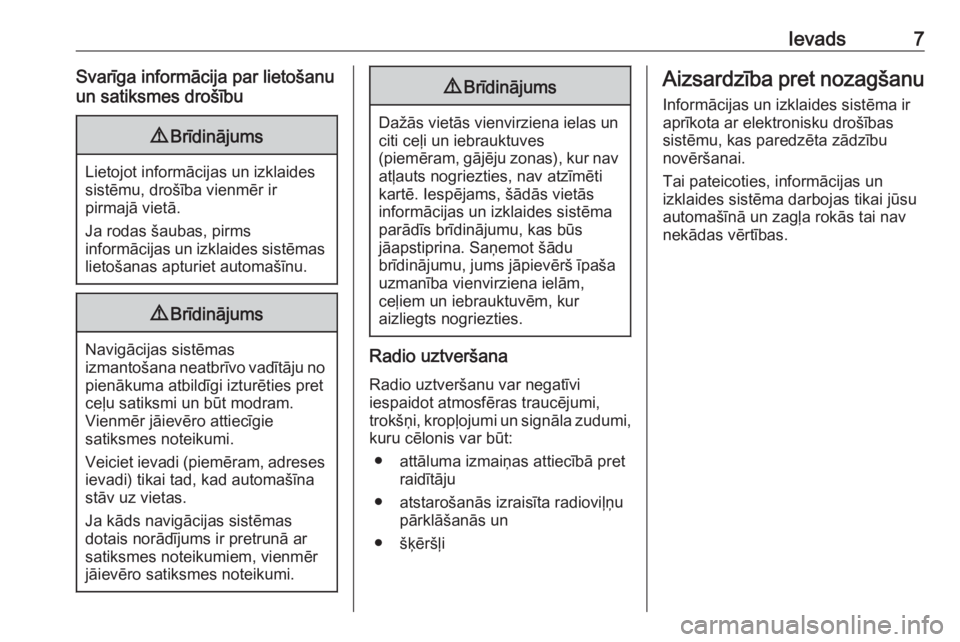
Ievads7Svarīga informācija par lietošanu
un satiksmes drošību9 Brīdinājums
Lietojot informācijas un izklaides
sistēmu, drošība vienmēr ir
pirmajā vietā.
Ja rodas šaubas, pirms
informācijas un izklaides sistēmas
lietošanas apturiet automašīnu.
9 Brīdinājums
Navigācijas sistēmas
izmantošana neatbrīvo vadītāju no pienākuma atbildīgi izturēties pret
ceļu satiksmi un būt modram.
Vienmēr jāievēro attiecīgie
satiksmes noteikumi.
Veiciet ievadi ( piemēram, adreses
ievadi) tikai tad, kad automašīna
stāv uz vietas.
Ja kāds navigācijas sistēmas
dotais norādījums ir pretrunā ar
satiksmes noteikumiem, vienmēr
jāievēro satiksmes noteikumi.
9 Brīdinājums
Dažās vietās vienvirziena ielas un
citi ceļi un iebrauktuves
(piemēram, gājēju zonas), kur nav
atļauts nogriezties, nav atzīmēti kartē. Iespējams, šādās vietās
informācijas un izklaides sistēma
parādīs brīdinājumu, kas būs
jāapstiprina. Saņemot šādu
brīdinājumu, jums jāpievērš īpaša
uzmanība vienvirziena ielām,
ceļiem un iebrauktuvēm, kur
aizliegts nogriezties.
Radio uztveršana
Radio uztveršanu var negatīvi
iespaidot atmosfēras traucējumi,
trokšņi, kropļojumi un signāla zudumi,
kuru cēlonis var būt:
● attāluma izmaiņas attiecībā pret raidītāju
● atstarošanās izraisīta radioviļņu pārklāšanās un
● šķēršļi
Aizsardzība pret nozagšanu
Informācijas un izklaides sistēma ir
aprīkota ar elektronisku drošības
sistēmu, kas paredzēta zādzību
novēršanai.
Tai pateicoties, informācijas un
izklaides sistēma darbojas tikai jūsu automašīnā un zagļa rokās tai nav
nekādas vērtības.
Page 12 of 163
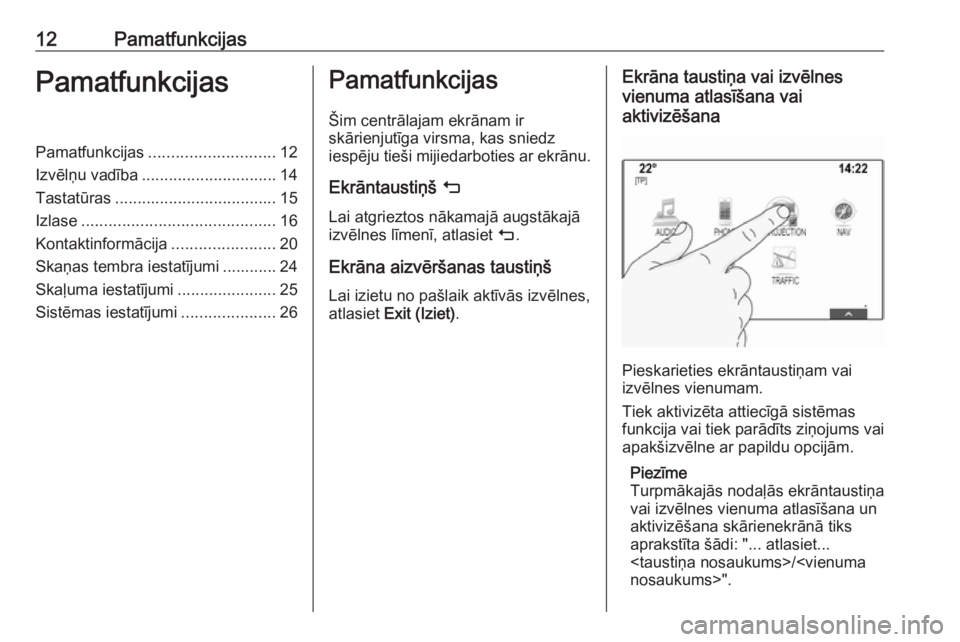
12PamatfunkcijasPamatfunkcijasPamatfunkcijas............................ 12
Izvēlņu vadība .............................. 14
Tastatūras .................................... 15
Izlase ........................................... 16
Kontaktinformācija .......................20
Skaņas tembra iestatījumi ............ 24
Skaļuma iestatījumi ......................25
Sistēmas iestatījumi .....................26Pamatfunkcijas
Šim centrālajam ekrānam ir
skārienjutīga virsma, kas sniedz
iespēju tieši mijiedarboties ar ekrānu.
Ekrāntaustiņš m
Lai atgrieztos nākamajā augstākajā
izvēlnes līmenī, atlasiet m.
Ekrāna aizvēršanas taustiņš Lai izietu no pašlaik aktīvās izvēlnes,
atlasiet Exit (Iziet) .Ekrāna taustiņa vai izvēlnes
vienuma atlasīšana vai
aktivizēšana
Pieskarieties ekrāntaustiņam vai
izvēlnes vienumam.
Tiek aktivizēta attiecīgā sistēmas
funkcija vai tiek parādīts ziņojums vai
apakšizvēlne ar papildu opcijām.
Piezīme
Turpmākajās nodaļās ekrāntaustiņa
vai izvēlnes vienuma atlasīšana un
aktivizēšana skārienekrānā tiks
aprakstīta šādi: "... atlasiet...
Page 27 of 163
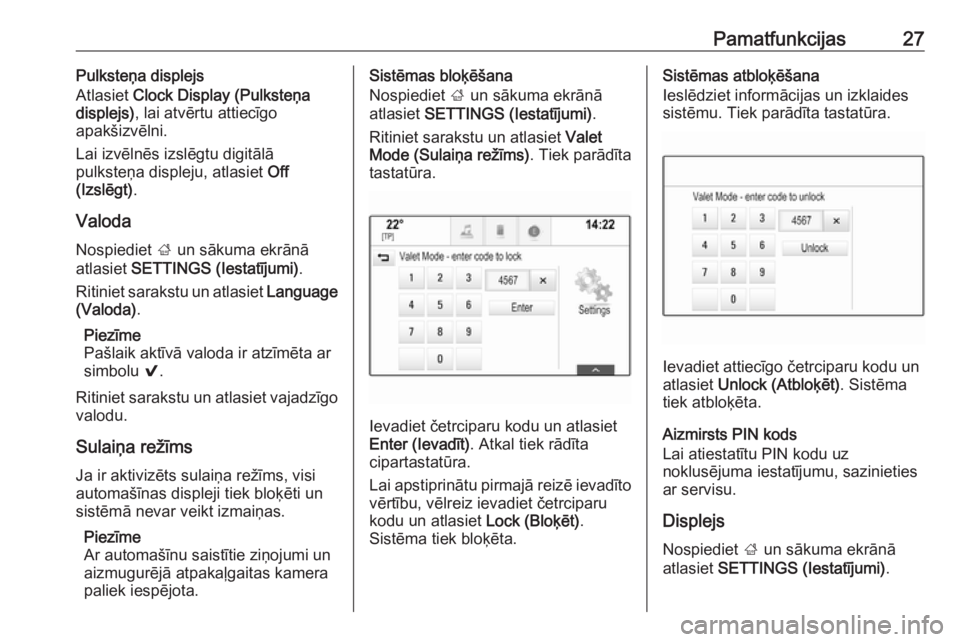
Pamatfunkcijas27Pulksteņa displejs
Atlasiet Clock Display (Pulksteņa
displejs) , lai atvērtu attiecīgo
apakšizvēlni.
Lai izvēlnēs izslēgtu digitālā
pulksteņa displeju, atlasiet Off
(Izslēgt) .
Valoda
Nospiediet ; un sākuma ekrānā
atlasiet SETTINGS (Iestatījumi) .
Ritiniet sarakstu un atlasiet Language
(Valoda) .
Piezīme
Pašlaik aktīvā valoda ir atzīmēta ar
simbolu 9.
Ritiniet sarakstu un atlasiet vajadzīgo valodu.
Sulaiņa režīms Ja ir aktivizēts sulaiņa režīms, visi
automašīnas displeji tiek bloķēti un
sistēmā nevar veikt izmaiņas.
Piezīme
Ar automašīnu saistītie ziņojumi un
aizmugurējā atpakaļgaitas kamera
paliek iespējota.Sistēmas bloķēšana
Nospiediet ; un sākuma ekrānā
atlasiet SETTINGS (Iestatījumi) .
Ritiniet sarakstu un atlasiet Valet
Mode (Sulaiņa režīms) . Tiek parādīta
tastatūra.
Ievadiet četrciparu kodu un atlasiet
Enter (Ievadīt) . Atkal tiek rādīta
cipartastatūra.
Lai apstiprinātu pirmajā reizē ievadīto vērtību, vēlreiz ievadiet četrciparu
kodu un atlasiet Lock (Bloķēt).
Sistēma tiek bloķēta.
Sistēmas atbloķēšana
Ieslēdziet informācijas un izklaides
sistēmu. Tiek parādīta tastatūra.
Ievadiet attiecīgo četrciparu kodu un
atlasiet Unlock (Atbloķēt) . Sistēma
tiek atbloķēta.
Aizmirsts PIN kods
Lai atiestatītu PIN kodu uz
noklusējuma iestatījumu, sazinieties ar servisu.
Displejs
Nospiediet ; un sākuma ekrānā
atlasiet SETTINGS (Iestatījumi) .
Page 33 of 163
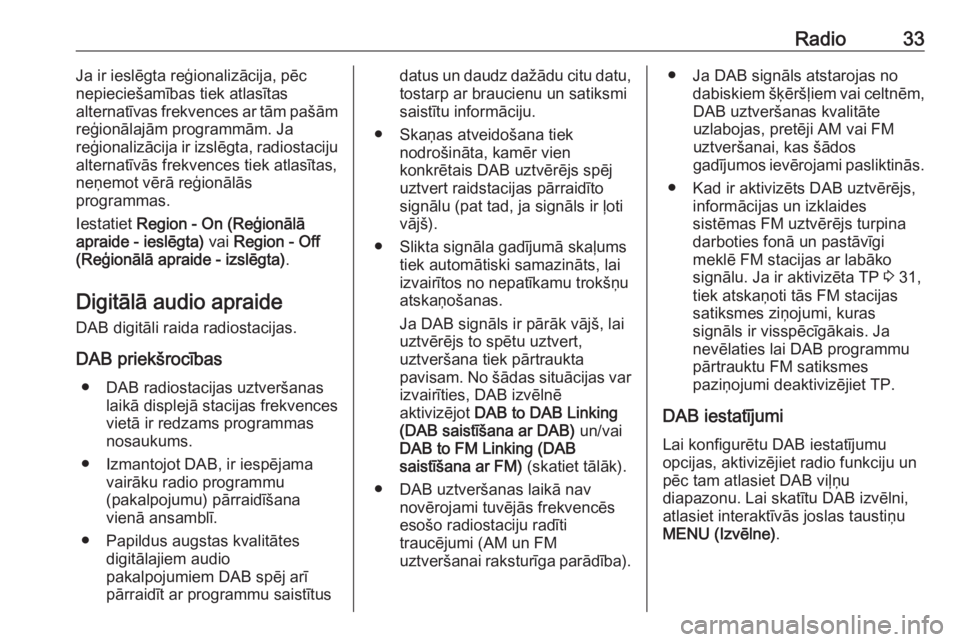
Radio33Ja ir ieslēgta reģionalizācija, pēc
nepieciešamības tiek atlasītas
alternatīvas frekvences ar tām pašām
reģionālajām programmām. Ja
reģionalizācija ir izslēgta, radiostaciju
alternatīvās frekvences tiek atlasītas,
neņemot vērā reģionālās
programmas.
Iestatiet Region - On (Reģionālā
apraide - ieslēgta) vai Region - Off
(Reģionālā apraide - izslēgta) .
Digitālā audio apraide DAB digitāli raida radiostacijas.
DAB priekšrocības ● DAB radiostacijas uztveršanas laikā displejā stacijas frekvences
vietā ir redzams programmas nosaukums.
● Izmantojot DAB, ir iespējama vairāku radio programmu
(pakalpojumu) pārraidīšana
vienā ansamblī.
● Papildus augstas kvalitātes digitālajiem audio
pakalpojumiem DAB spēj arī
pārraidīt ar programmu saistītusdatus un daudz dažādu citu datu,
tostarp ar braucienu un satiksmi
saistītu informāciju.
● Skaņas atveidošana tiek nodrošināta, kamēr vien
konkrētais DAB uztvērējs spēj
uztvert raidstacijas pārraidīto
signālu (pat tad, ja signāls ir ļoti
vājš).
● Slikta signāla gadījumā skaļums tiek automātiski samazināts, lai
izvairītos no nepatīkamu trokšņu
atskaņošanas.
Ja DAB signāls ir pārāk vājš, lai uztvērējs to spētu uztvert,
uztveršana tiek pārtraukta
pavisam. No šādas situācijas var izvairīties, DAB izvēlnē
aktivizējot DAB to DAB Linking
(DAB saistīšana ar DAB) un/vai
DAB to FM Linking (DAB
saistīšana ar FM) (skatiet tālāk).
● DAB uztveršanas laikā nav novērojami tuvējās frekvencēs
esošo radiostaciju radīti
traucējumi (AM un FM
uztveršanai raksturīga parādība).● Ja DAB signāls atstarojas no dabiskiem šķēršļiem vai celtnēm,DAB uztveršanas kvalitāte
uzlabojas, pretēji AM vai FM
uztveršanai, kas šādos
gadījumos ievērojami pasliktinās.
● Kad ir aktivizēts DAB uztvērējs, informācijas un izklaides
sistēmas FM uztvērējs turpina
darboties fonā un pastāvīgi
meklē FM stacijas ar labāko
signālu. Ja ir aktivizēta TP 3 31,
tiek atskaņoti tās FM stacijas
satiksmes ziņojumi, kuras
signāls ir visspēcīgākais. Ja
nevēlaties lai DAB programmu
pārtrauktu FM satiksmes
paziņojumi deaktivizējiet TP.
DAB iestatījumi Lai konfigurētu DAB iestatījumu
opcijas, aktivizējiet radio funkciju un
pēc tam atlasiet DAB viļņu
diapazonu. Lai skatītu DAB izvēlni,
atlasiet interaktīvās joslas taustiņu
MENU (Izvēlne) .
Page 34 of 163
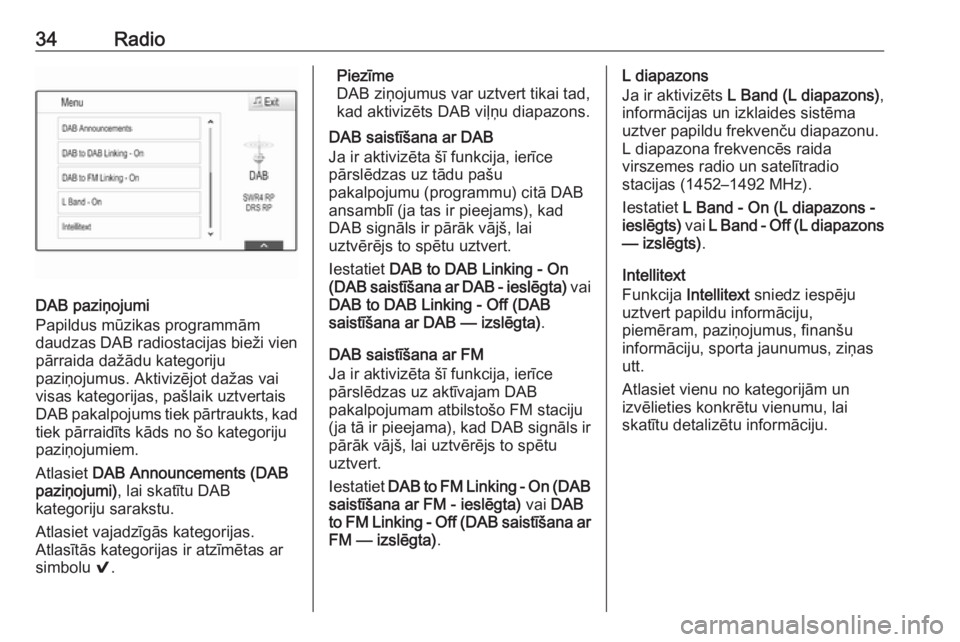
34Radio
DAB paziņojumi
Papildus mūzikas programmām
daudzas DAB radiostacijas bieži vien pārraida dažādu kategoriju
paziņojumus. Aktivizējot dažas vai visas kategorijas, pašlaik uztvertaisDAB pakalpojums tiek pārtraukts, kad
tiek pārraidīts kāds no šo kategoriju paziņojumiem.
Atlasiet DAB Announcements (DAB
paziņojumi) , lai skatītu DAB
kategoriju sarakstu.
Atlasiet vajadzīgās kategorijas.
Atlasītās kategorijas ir atzīmētas ar
simbolu 9.
Piezīme
DAB ziņojumus var uztvert tikai tad,
kad aktivizēts DAB viļņu diapazons.
DAB saistīšana ar DAB
Ja ir aktivizēta šī funkcija, ierīce
pārslēdzas uz tādu pašu
pakalpojumu (programmu) citā DAB
ansamblī (ja tas ir pieejams), kad
DAB signāls ir pārāk vājš, lai
uztvērējs to spētu uztvert.
Iestatiet DAB to DAB Linking - On
(DAB saistīšana ar DAB - ieslēgta) vai
DAB to DAB Linking - Off (DAB
saistīšana ar DAB — izslēgta) .
DAB saistīšana ar FM Ja ir aktivizēta šī funkcija, ierīce
pārslēdzas uz aktīvajam DAB
pakalpojumam atbilstošo FM staciju (ja tā ir pieejama), kad DAB signāls ir pārāk vājš, lai uztvērējs to spētu
uztvert.
Iestatiet DAB to FM Linking - On (DAB
saistīšana ar FM - ieslēgta) vai DAB
to FM Linking - Off (DAB saistīšana ar
FM — izslēgta) .L diapazons
Ja ir aktivizēts L Band (L diapazons) ,
informācijas un izklaides sistēma
uztver papildu frekvenču diapazonu. L diapazona frekvencēs raida
virszemes radio un satelītradio
stacijas (1452–1492 MHz).
Iestatiet L Band - On (L diapazons -
ieslēgts) vai L Band - Off (L diapazons
— izslēgts) .
Intellitext
Funkcija Intellitext sniedz iespēju
uztvert papildu informāciju,
piemēram, paziņojumus, finanšu
informāciju, sporta jaunumus, ziņas
utt.
Atlasiet vienu no kategorijām un
izvēlieties konkrētu vienumu, lai
skatītu detalizētu informāciju.
Page 36 of 163
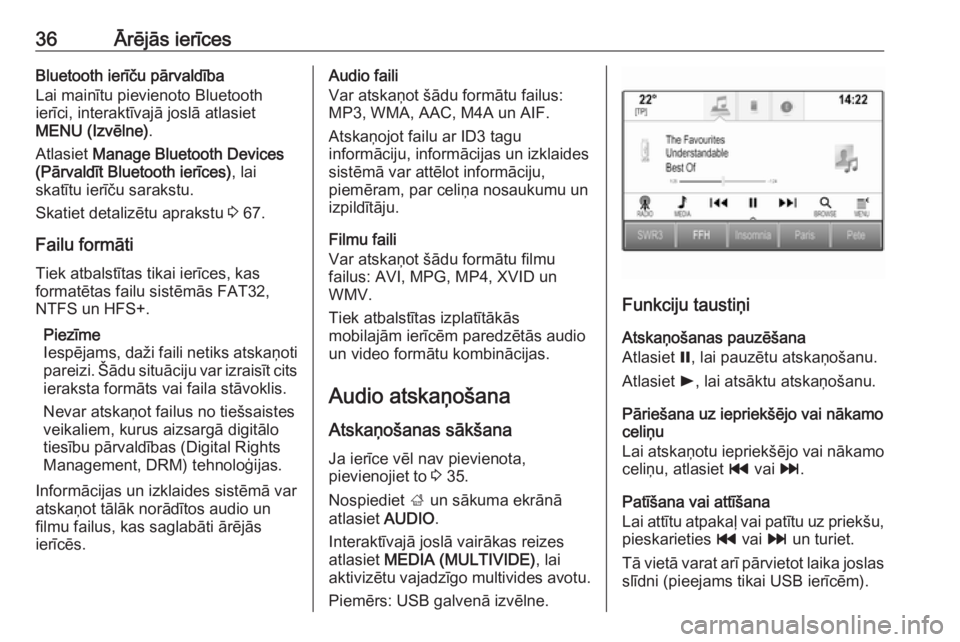
36Ārējās ierīcesBluetooth ierīču pārvaldība
Lai mainītu pievienoto Bluetooth
ierīci, interaktīvajā joslā atlasiet
MENU (Izvēlne) .
Atlasiet Manage Bluetooth Devices
(Pārvaldīt Bluetooth ierīces) , lai
skatītu ierīču sarakstu.
Skatiet detalizētu aprakstu 3 67.
Failu formāti Tiek atbalstītas tikai ierīces, kas
formatētas failu sistēmās FAT32,
NTFS un HFS+.
Piezīme
Iespējams, daži faili netiks atskaņoti
pareizi. Šādu situāciju var izraisīt cits ieraksta formāts vai faila stāvoklis.
Nevar atskaņot failus no tiešsaistes
veikaliem, kurus aizsargā digitālo
tiesību pārvaldības (Digital Rights
Management, DRM) tehnoloģijas.
Informācijas un izklaides sistēmā var
atskaņot tālāk norādītos audio un
filmu failus, kas saglabāti ārējās
ierīcēs.Audio faili
Var atskaņot šādu formātu failus:
MP3, WMA, AAC, M4A un AIF.
Atskaņojot failu ar ID3 tagu
informāciju, informācijas un izklaides
sistēmā var attēlot informāciju,
piemēram, par celiņa nosaukumu un izpildītāju.
Filmu faili
Var atskaņot šādu formātu filmu
failus: AVI, MPG, MP4, XVID un
WMV.
Tiek atbalstītas izplatītākās
mobilajām ierīcēm paredzētās audio
un video formātu kombinācijas.
Audio atskaņošana
Atskaņošanas sākšana
Ja ierīce vēl nav pievienota,
pievienojiet to 3 35.
Nospiediet ; un sākuma ekrānā
atlasiet AUDIO.
Interaktīvajā joslā vairākas reizes
atlasiet MEDIA (MULTIVIDE) , lai
aktivizētu vajadzīgo multivides avotu.
Piemērs: USB galvenā izvēlne.
Funkciju taustiņi
Atskaņošanas pauzēšana
Atlasiet =, lai pauzētu atskaņošanu.
Atlasiet l, lai atsāktu atskaņošanu.
Pāriešana uz iepriekšējo vai nākamo
celiņu
Lai atskaņotu iepriekšējo vai nākamo celiņu, atlasiet t vai v.
Patīšana vai attīšana
Lai attītu atpakaļ vai patītu uz priekšu,
pieskarieties t vai v un turiet.
Tā vietā varat arī pārvietot laika joslas slīdni (pieejams tikai USB ierīcēm).
Page 38 of 163
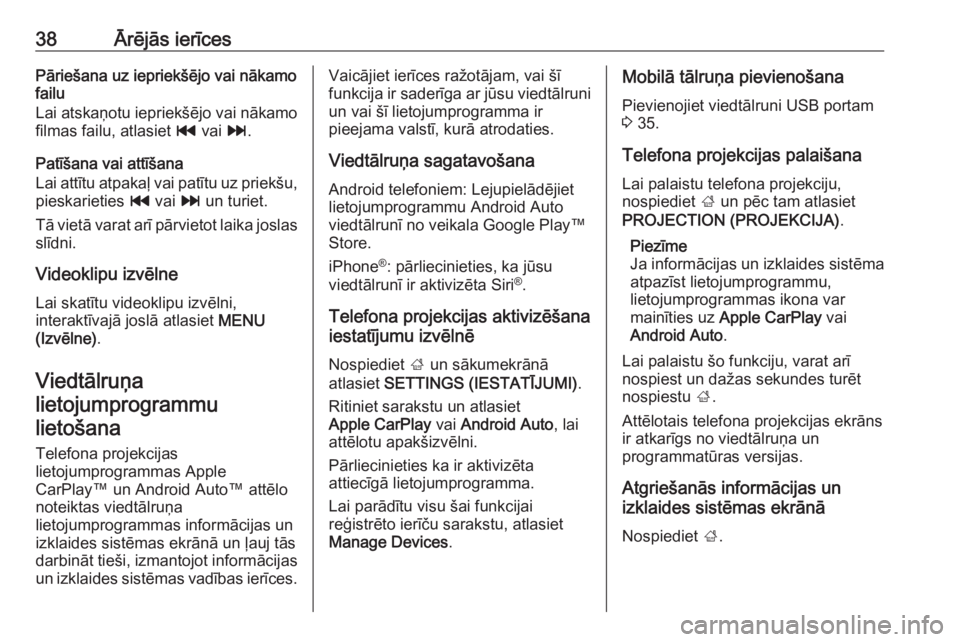
38Ārējās ierīcesPāriešana uz iepriekšējo vai nākamo
failu
Lai atskaņotu iepriekšējo vai nākamo filmas failu, atlasiet t vai v.
Patīšana vai attīšana
Lai attītu atpakaļ vai patītu uz priekšu,
pieskarieties t vai v un turiet.
Tā vietā varat arī pārvietot laika joslas slīdni.
Videoklipu izvēlne
Lai skatītu videoklipu izvēlni,
interaktīvajā joslā atlasiet MENU
(Izvēlne) .
Viedtālruņa
lietojumprogrammu lietošana
Telefona projekcijas
lietojumprogrammas Apple
CarPlay™ un Android Auto™ attēlo
noteiktas viedtālruņa
lietojumprogrammas informācijas un
izklaides sistēmas ekrānā un ļauj tās
darbināt tieši, izmantojot informācijas
un izklaides sistēmas vadības ierīces.Vaicājiet ierīces ražotājam, vai šī
funkcija ir saderīga ar jūsu viedtālruni un vai šī lietojumprogramma ir
pieejama valstī, kurā atrodaties.
Viedtālruņa sagatavošana
Android telefoniem: Lejupielādējiet
lietojumprogrammu Android Auto
viedtālrunī no veikala Google Play™
Store.
iPhone ®
: pārliecinieties, ka jūsu
viedtālrunī ir aktivizēta Siri ®
.
Telefona projekcijas aktivizēšana
iestatījumu izvēlnē
Nospiediet ; un sākumekrānā
atlasiet SETTINGS (IESTATĪJUMI) .
Ritiniet sarakstu un atlasiet
Apple CarPlay vai Android Auto , lai
attēlotu apakšizvēlni.
Pārliecinieties ka ir aktivizēta
attiecīgā lietojumprogramma.
Lai parādītu visu šai funkcijai
reģistrēto ierīču sarakstu, atlasiet
Manage Devices .Mobilā tālruņa pievienošana
Pievienojiet viedtālruni USB portam
3 35.
Telefona projekcijas palaišana
Lai palaistu telefona projekciju,
nospiediet ; un pēc tam atlasiet
PROJECTION (PROJEKCIJA) .
Piezīme
Ja informācijas un izklaides sistēma atpazīst lietojumprogrammu,
lietojumprogrammas ikona var
mainīties uz Apple CarPlay vai
Android Auto .
Lai palaistu šo funkciju, varat arī
nospiest un dažas sekundes turēt
nospiestu ;.
Attēlotais telefona projekcijas ekrāns
ir atkarīgs no viedtālruņa un
programmatūras versijas.
Atgriešanās informācijas un
izklaides sistēmas ekrānā
Nospiediet ;.
Page 40 of 163
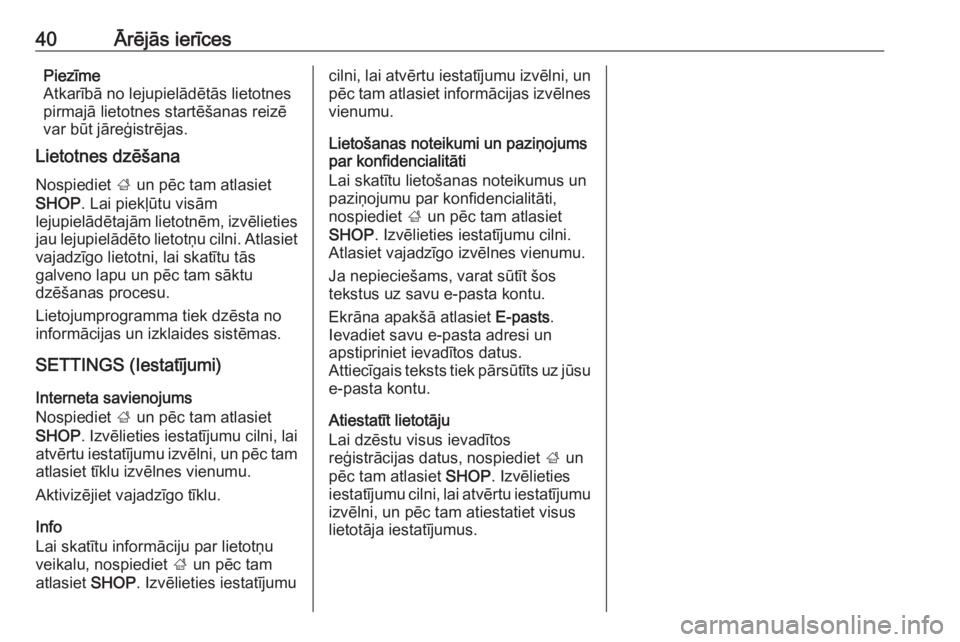
40Ārējās ierīcesPiezīme
Atkarībā no lejupielādētās lietotnes
pirmajā lietotnes startēšanas reizē
var būt jāreģistrējas.
Lietotnes dzēšana
Nospiediet ; un pēc tam atlasiet
SHOP . Lai piekļūtu visām
lejupielādētajām lietotnēm, izvēlieties
jau lejupielādēto lietotņu cilni. Atlasiet
vajadzīgo lietotni, lai skatītu tās
galveno lapu un pēc tam sāktu
dzēšanas procesu.
Lietojumprogramma tiek dzēsta no
informācijas un izklaides sistēmas.
SETTINGS (Iestatījumi)
Interneta savienojums
Nospiediet ; un pēc tam atlasiet
SHOP . Izvēlieties iestatījumu cilni, lai
atvērtu iestatījumu izvēlni, un pēc tam
atlasiet tīklu izvēlnes vienumu.
Aktivizējiet vajadzīgo tīklu.
Info
Lai skatītu informāciju par lietotņu
veikalu, nospiediet ; un pēc tam
atlasiet SHOP. Izvēlieties iestatījumucilni, lai atvērtu iestatījumu izvēlni, un
pēc tam atlasiet informācijas izvēlnes vienumu.
Lietošanas noteikumi un paziņojums
par konfidencialitāti
Lai skatītu lietošanas noteikumus un
paziņojumu par konfidencialitāti,
nospiediet ; un pēc tam atlasiet
SHOP . Izvēlieties iestatījumu cilni.
Atlasiet vajadzīgo izvēlnes vienumu.
Ja nepieciešams, varat sūtīt šos
tekstus uz savu e-pasta kontu.
Ekrāna apakšā atlasiet E-pasts.
Ievadiet savu e-pasta adresi un
apstipriniet ievadītos datus.
Attiecīgais teksts tiek pārsūtīts uz jūsu e-pasta kontu.
Atiestatīt lietotāju
Lai dzēstu visus ievadītos
reģistrācijas datus, nospiediet ; un
pēc tam atlasiet SHOP. Izvēlieties
iestatījumu cilni, lai atvērtu iestatījumu
izvēlni, un pēc tam atiestatiet visus
lietotāja iestatījumus.
Page 41 of 163
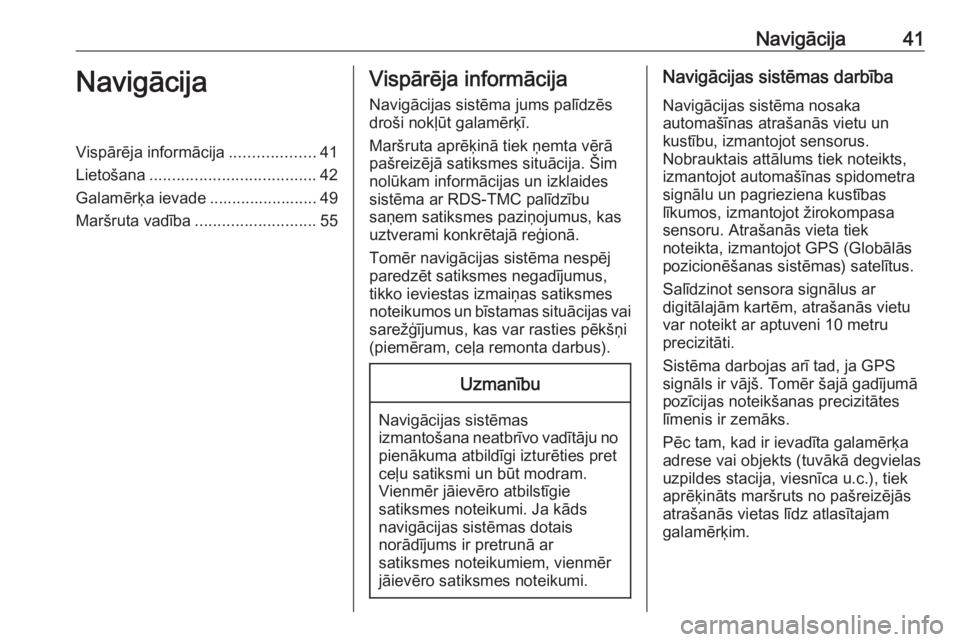
Navigācija41NavigācijaVispārēja informācija...................41
Lietošana ..................................... 42
Galamērķa ievade ........................ 49
Maršruta vadība ........................... 55Vispārēja informācija
Navigācijas sistēma jums palīdzēs
droši nokļūt galamērķī.
Maršruta aprēķinā tiek ņemta vērā
pašreizējā satiksmes situācija. Šim
nolūkam informācijas un izklaides
sistēma ar RDS-TMC palīdzību
saņem satiksmes paziņojumus, kas
uztverami konkrētajā reģionā.
Tomēr navigācijas sistēma nespēj
paredzēt satiksmes negadījumus,
tikko ieviestas izmaiņas satiksmes
noteikumos un bīstamas situācijas vai
sarežģījumus, kas var rasties pēkšņi
(piemēram, ceļa remonta darbus).Uzmanību
Navigācijas sistēmas
izmantošana neatbrīvo vadītāju no pienākuma atbildīgi izturēties pret
ceļu satiksmi un būt modram.
Vienmēr jāievēro atbilstīgie
satiksmes noteikumi. Ja kāds
navigācijas sistēmas dotais
norādījums ir pretrunā ar
satiksmes noteikumiem, vienmēr
jāievēro satiksmes noteikumi.
Navigācijas sistēmas darbība
Navigācijas sistēma nosaka
automašīnas atrašanās vietu un
kustību, izmantojot sensorus.
Nobrauktais attālums tiek noteikts,
izmantojot automašīnas spidometra
signālu un pagrieziena kustības
līkumos, izmantojot žirokompasa
sensoru. Atrašanās vieta tiek
noteikta, izmantojot GPS (Globālās
pozicionēšanas sistēmas) satelītus.
Salīdzinot sensora signālus ar
digitālajām kartēm, atrašanās vietu var noteikt ar aptuveni 10 metru
precizitāti.
Sistēma darbojas arī tad, ja GPS
signāls ir vājš. Tomēr šajā gadījumā
pozīcijas noteikšanas precizitātes
līmenis ir zemāks.
Pēc tam, kad ir ievadīta galamērķa
adrese vai objekts (tuvākā degvielas
uzpildes stacija, viesnīca u.c.), tiek
aprēķināts maršruts no pašreizējās
atrašanās vietas līdz atlasītajam
galamērķim.